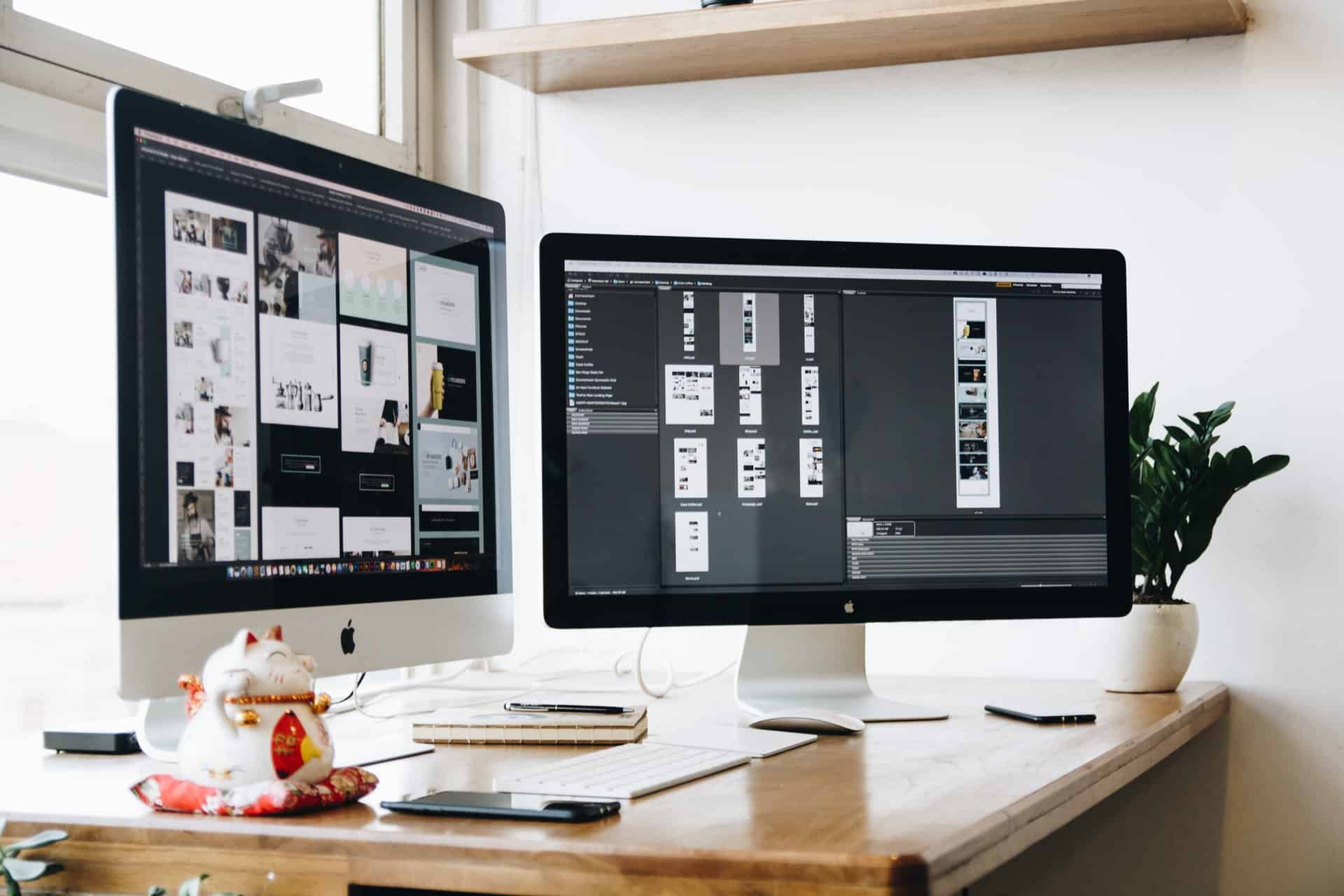Jika Anda ingin membuat toko online dengan mudah maka jawabannya tentu dengan menggunakan bantuan WordPress. Nah di dalam WordPress sendiri Anda juga memerlukan sebuah plugin yang akan membantu Anda dalam mewujudkan keinginan Anda membuat toko online. Plugin tersebut bernama WooCommerce. Namun banyak yang belum mengetahui bagaimana cara instalasi WooCommerce di WordPress.
Nah di dalam artikel kali ini akan membahas mengenai cara instalasi WooCommerce di WordPress yang bisa Anda lakukan dengan mudah, dan berikut ini langkah-langkahnya bisa Anda lakukan.
Cara Instalasi WooCommerce di WordPress yang Bisa Dilakukan dengan Mudah
Jika Anda ingin mengisntal WooCommerce, maka beberapa langkah dibawah ini mungkin bisa membantu Anda:
- Menginstal WooCommerce
Menginstal WooCommerce adalah langkah pertama dalam cara instalasi WooCommerce di WordPress. Perlu Anda ketahui bahwa WooCommerce sendiri merupakan plugin di WordPress yang bisa Anda gunakan secara gratis dan juga Anda bisa menginstal nya melalui direktori plugin resmi milik WordPress.Nah langkah yang pertama adalah dengan masuk ke dashboard WordPress yang Anda miliki dengan cara memasukkan username an juga password yang sebelumnya sudah Anda buat. Setelah itu Anda bisa memilih Plugins di menu kiri dari admin area WordPress Anda.
Setelah Anda sudah sampai di halaman plugins maka Anda klik tombol Add New untuk menambahkan plugin baru. Anda bisa langsung mengetikkan WooCommerce di kolom pencarian plugin tersebut. Nah setelah Anda sudah menemukannya maka Anda bisa langsung klik tombol Install Now untuk memulai menginstal plugin WooCommerce.
Setelah itu Anda aka mendapatkan pemberitahuan bahwa instalasi WooCommerce yang Anda lakukan sudah selesai dan Anda bisa langsung klik tombol Activate.
-
Memulai WooCommerce
Cara Instalasi WooCommerce di WordPress selanjutnya adalah memulai WooCommerce. Jika Anda sudah berhasil menyelesaikan instalasi maka Anda akan mendapatkan pesan selamat datang dari WooCommerce yang mana ini akan meminta Anda untuk melakukan langkah berikutnya yakni Setup Wizard.
Perlu Anda ketahui bahwa memulai WooCommerce itu sangatlah mudah. Sehingga Anda jangan ragu ragu untuk klik tombol tersebut yang akan membawa Anda memulai plugin toko online yang satu ini.Namun bagaimana jika Anda tidak sengaja klik tombol Skip Setup? Tenang saja wizard masih bisa Anda jalankan dengan cara menuju ke halaman WooCommerce bagian Help dan kemudian pilih Setup Wizard.
Anda bisa membaca pesan selamat datang yang diberikan oleh tim WooCommerce. Selanjutnya Anda bisa klik tombol Let`s Go! Dan Anda pun langsung bisa menggunakannya.
-
Page Setup
Memulai WooCommerce dalam cara instalasi WooCommerce di WordPress diawali dari pengaturan page setup. Ketika Anda memulai WooCommerce maka Anda akan diinformasikan oleh tim WooCommerce bahwa mereka akan membuatkan Anda halaman utama.
Di mana ada empat halaman utama yang akan dibuatkan oleh mereka. Halaman tersebut antara lain, halaman cart, halaman checkout, halaman shop, dan juga halaman my account.
Dengan adanya beberapa halaman yang ditambahkan ke dalam website Anda maka ini akan memungkinkan WooCommerce akan bekerja lebih maksimal lagi. Nah jika Anda sudah selesai membaca beberapa pemberitahuan yang muncul maka Anda bisa langsung klik tombol Continue.
-
Store Locale
Nah pada langkah kali ini dalam Cara Instalasi WooCommerce di WordPressAnda akan diminta untuk menentukan di mana lokasi dari toko Anda, currency atau mata uang yang akan Anda gunakan untuk transaksi, weight atau bobot dari barang yang Anda jual dan dimension.
Anda bisa mengisi semuanya dengan data yang sesuai dengan kebutuhan Anda dan keinginan Anda. jika sudah Anda bisa langsung klik Continue.
-
Shipping dan Tax
Pada langkah ini Anda akan menentukan barang barang yang akan Anda kirim nantinya. Namun apabila Anda menjual barang virtual atau produk digital maka Anda bisa menghapus pilihan ini.
Selain itu Anda juga bisa melakukan pengaktifan atau penonaktifan pajak yang mana bisa juga Anda lakukan konfigurasi di langkah ini. Sama seperti sebelumnya Anda bisa memilih pilihan yang sesuai dengan keinginan Anda dan juga sesuai dengan kebutuhan Anda. Apabila Anda sudah selesai maka Anda bisa langsung klik Continue.
-
Setting Payments
Di langkah ini Anda bisa menentukan metode pembayaran apa yang akan Anda gunakan untuk toko online Anda nantinya. Sebagai contoh misalkan Anda bisa menggunakan Paypal untuk bisnis online Anda dengan menggunakan WooCommerce.
Anda juga bisa melakukan riset terhadap produk Anda sehingga bisa menentukan metode pembayaran apa yang bisa Anda pilih nantinya. Hal ini disebabkan karena Anda akan bisa menambahkan metode pembayaran secara manual. Kemudian klik tombol Continue apabila Anda sudah siap.
-
-
Jalankan WooCommerce
Nah pada tahap ini Anda sudah selesai dalam memasang WooCommerce. Anda bisa langsung klik tombol Create your first product! Untuk membuat produk pertama Anda di WooCommerce.
Namun Anda juga bisa kembali ke dashboard dengan klik Create your first product!
Nah itulah beberapa langkah yang Anda lakukan dalam cara instalasi WooCommerce di WordPress. Silakan mencoba dan semoga bermanfaat.